
Dnes si ukážeme, jak nainstalovat a konfigurovat klienta NFS (Network File System) v systému Windows Server 2012 R2 / Windows 8. Pro připojení adresáře (sdílení) ze serveru NFS v systému Windows Server 2012 R2 / Win 8 je tedy třeba, jako v předchozích, verze Windows, nainstalujte samostatnou komponentu - klienta NFS (Klient pro NFS) Aby bylo možné spravovat nastavení připojení NFS, můžete nainstalovat komponentu služeb NFS (Služby pro síťový souborový systém).
Klient NFS je součástí operačního systému Microsoft Windows od systému Windows 7. Ve Windows 2012/8 obdržel klient NFS drobné změny. Nyní klient NFS podporuje autentizaci pomocí protokolu Krb5p - Kerberos verze 5 (kromě Krb5 a Krb5i, které se objevily ve Windows 7), jsou podporovány velké pakety NFS - až 1024 kB (ve Win 7 je maximální velikost paketu 32 kB)
Klient NFS lze nainstalovat pomocí GUI nebo pomocí Powershell. Chcete-li nainstalovat v grafickém režimu, otevřete konzolu Správce serverů a vyberte komponentu nazvanou (Features) Klient pro NFS. 
Ve výchozím nastavení není grafická správa konzoly NFS na této součásti nainstalována. Chcete-li to opravit, nastavte možnost Služby pro nástroje pro správu síťových souborů v části Nástroje pro správu vzdáleného serveru -> Nástroje pro správu rolí -> Nástroje pro souborové služby. 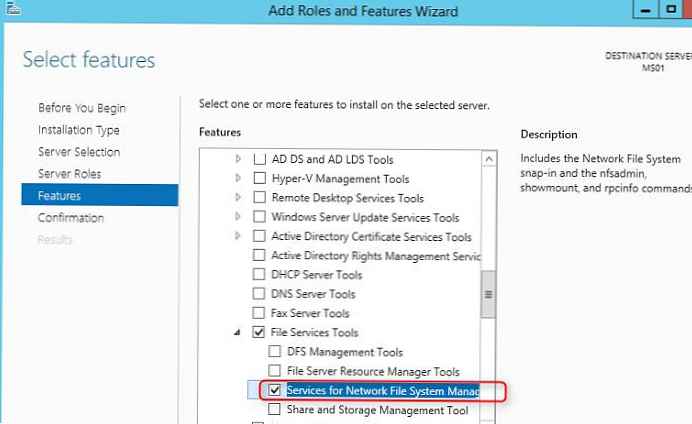
Chcete-li nainstalovat klienta NFS ve Windows 8, musíte aktivovat komponentu Služby pro NFS -> Klient pro NFS, prostřednictvím instalace / odebrání součástí (zapnutí nebo vypnutí funkcí systému Windows) v Ovládacích panelech (Ovládací panely -> Programy -> Programy a funkce).
Poznámka:. Na rozdíl od Windows 7, ve kterém byl klient NFS přítomen v edicích Enterprise a Ultimate, je v systému Windows 8 klient Network File System podporován pouze ve starší verzi - Windows 8 Enterprise.Všechny výše uvedené systémové komponenty lze nainstalovat pouze jedním příkazem Powershell:
Install-WindowsFeature NFS-Client, RSAT-NFS-Admin
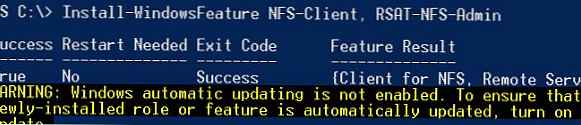
Po dokončení instalace spusťte konzolu Služby pro správce systémů síťových souborů a otevřete okno vlastností klienta NFS (Klient pro NFS).
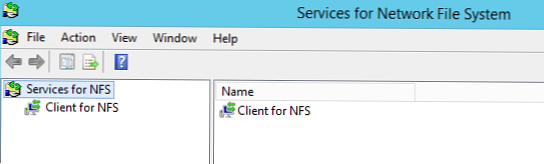
V nastavení klienta NFS můžete určit:
- Použité transportní protokoly (výchozí TCP + UDP
- Kulička typu NFS: tvrdá nebo měkká
- Na kartě Oprávnění k souborům jsou uvedena výchozí práva pro vytvořené složky a soubory na koule NFS.
- Na záložce Zabezpečení jsou uvedeny ověřovací protokoly, pomocí kterých se můžete autentizovat na server NFS
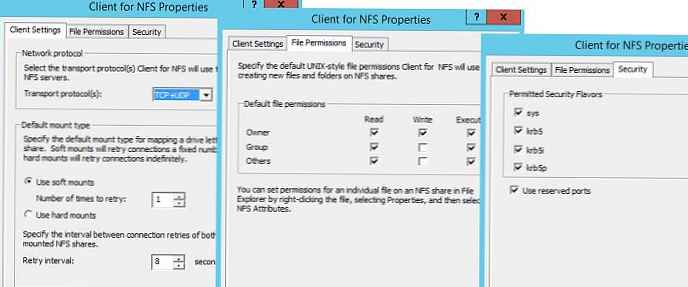
Po nastavení instalace budou administrátoři schopni připojit adresář NFS pomocí příkazu mount:
Mount \\ lx01.abc.lab \ nfs z:
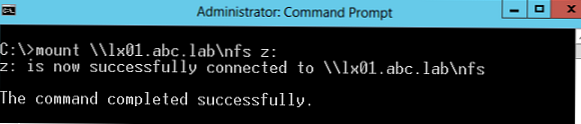
V tomto příkladu jsme připojili pod písmeno Z: adresář NFS umístěný na serveru lx01.abc.lab.
Po připojení je takto připojený adresář na serveru NFS k dispozici v systému jako samostatný disk s písmenem Z: \ .
Míč NFS můžete také připojit pomocí Powershell:
New-PSdrive -PSProvider FileSystem -Name Z -Root \\ lx01.abc.lab \ nfsPoznámka:. Nfs připojený adresář tímto způsobem bude k dispozici pouze uvnitř relace Powershell, ve které byl vydán příkaz mount. Chcete-li připojit adresář NFS na stálý systém, musíte přidat klíč na konec příkazu Powershell -Přetrvávat.
Připojený adresář můžete zakázat následujícím způsobem:
Remove-PSdrive - Jméno Y











